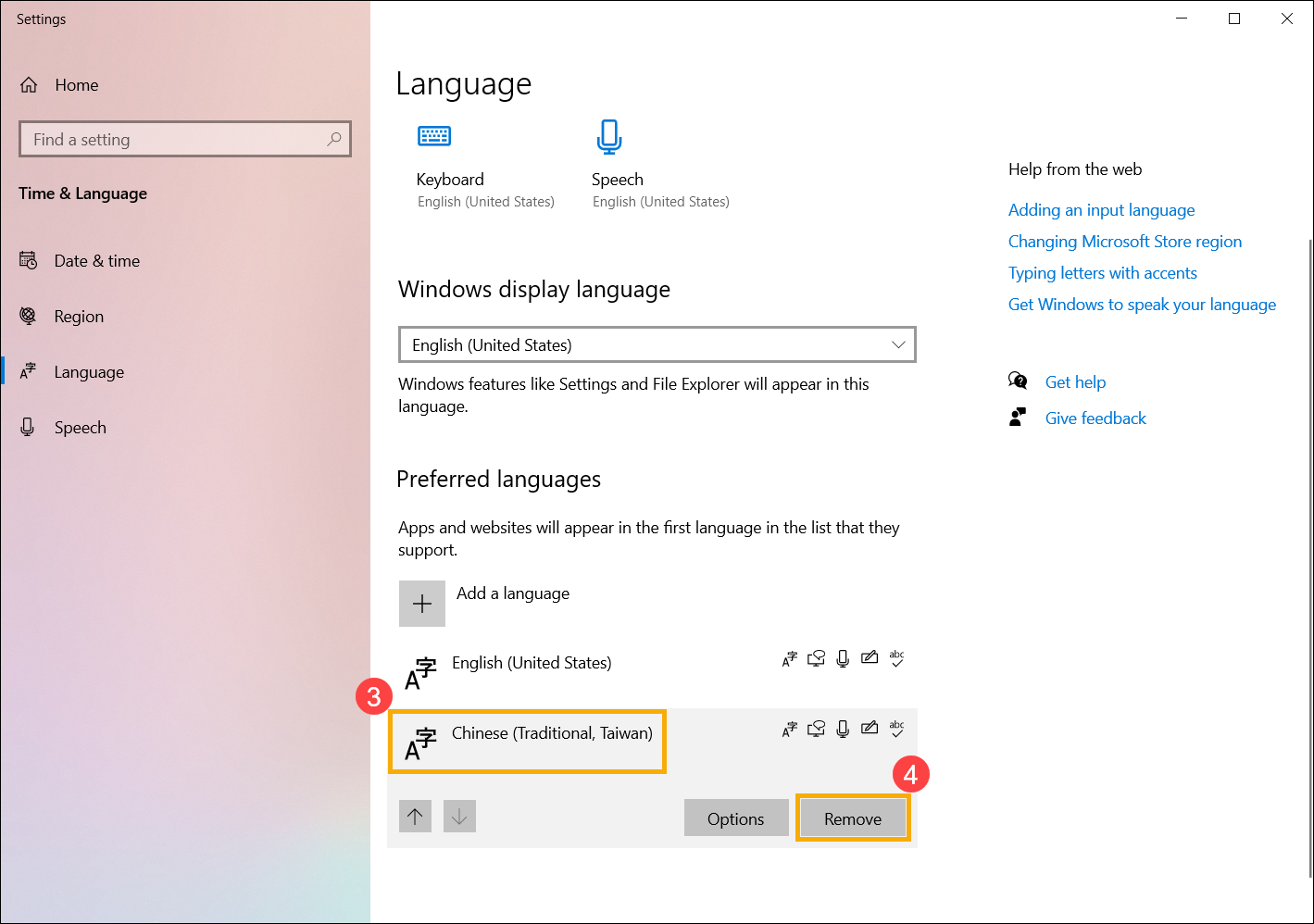Gerelateerde onderwerpen
[Windows 11/10] Systeemtaal wijzigen
Toepasselijke producten: Notebook, Desktop, All-in-One PC, Gaming Handheld, MiniPC
In Windows hebt u de mogelijkheid om de weergavetaal van het systeem, instellingen, functies en meer te wijzigen. U kunt ook meerdere weergavetalen toevoegen en er op uw gemak tussen schakelen.
Let op: Als u berichten tegenkomt zoals 「Slechts één taalpakket toegestaan」 of 「Uw Windows-licentie ondersteunt slechts één weergavetaal」, geeft dit aan dat uw apparaat op een enkeltalige versie van Windows 11/10 werkt. Met deze versie kunt u geen nieuwe talen toevoegen, tenzij u een upgrade uitvoert naar Windows 11/10 Home of Windows 11/10 Pro.
Ga naar de overeenkomstige instructie op basis van het huidige Windows-besturingssysteem op uw computer:
Wanneer u een nieuw taalpakket installeert, moet Windows verbinding maken met internet om het te downloaden. Zorg ervoor dat uw laptop zich in een beschikbare netwerkomgeving bevindt.
- Typ en zoek [Taalinstellingen] in de Windows-zoekbalk① en klik vervolgens op [Open]②.

- Klik in voorkeurstalen op [Een taal toevoegen]③.

- Kies een taal die u wilt installeren uit de lijst④ en selecteer vervolgens [Volgende]⑤. Het volgende neemt Chinees (traditioneel, Taiwan) als referentie.

- U kunt de taalfuncties selecteren die u wilt installeren⑥ en vervolgens [Installeren]⑦. Windows begint met het downloaden en installeren van het taalpakket en de bijbehorende functies.

- Als u in de vorige stap Instellen als mijn Windows-weergavetaal had geselecteerd, ontvangt u de volgende melding nadat de installatie van het taalpakket is voltooid. U kunt [Uitloggen]⑧ selecteren, waarna de computer zich afmeldt om de taal toe te passen. Zorg ervoor dat al uw werken zijn opgeslagen voordat u zich afmeldt.
Als u uitloggen niet selecteert, zal Windows de volgende keer dat u zich aanmeldt de weergavetaal wijzigen.
Als je meerdere taalpakketten hebt gedownload, kun je de weergavetaal op elk moment wijzigen.
- Typ en zoek [Taalinstellingen] in de Windows-zoekbalk①, en klik vervolgens op [Open]②.

- Selecteer de gewenste taal in het vervolgkeuzemenu onder Windows-weergavetaal③.

- Nadat u de Windows-weergavetaal hebt geselecteerd, ontvangt u de volgende melding. U kunt [Uitloggen]④ selecteren, waarna de computer zich afmeldt om de systeemtaalwijzigingen te voltooien. Zorg ervoor dat al uw werken zijn opgeslagen voordat u zich afmeldt.
Als u uitloggen niet selecteert, zal Windows de volgende keer dat u zich aanmeldt de weergavetaal wijzigen.
Het installeren van meerdere taalpakketten kan invloed hebben op de ruimte op de harde schijf, dus u kuntinstalleer de taalpakketten die u niet langer zult gebruiken.
- Typ en zoek [Taalinstellingen] in de Windows-zoekbalk①, en klik vervolgens op [Open]②.

- Selecteer de [Meer]
 icon③ naast de taal die u wilt verwijderen en klik vervolgens op [Verwijderen]④. De taalpakketten en alle bijbehorende toetsenbordtalen worden verwijderd.
icon③ naast de taal die u wilt verwijderen en klik vervolgens op [Verwijderen]④. De taalpakketten en alle bijbehorende toetsenbordtalen worden verwijderd. 
Als je een nieuw taalpakket installeert, moet Windows verbinding maken met internet om het te downloaden. Zorg ervoor dat uw laptop zich in een beschikbare netwerkomgeving bevindt.
- Typ en zoek [Taalinstellingen] in de Windows-zoekbalk① en klik vervolgens op [Open]②.
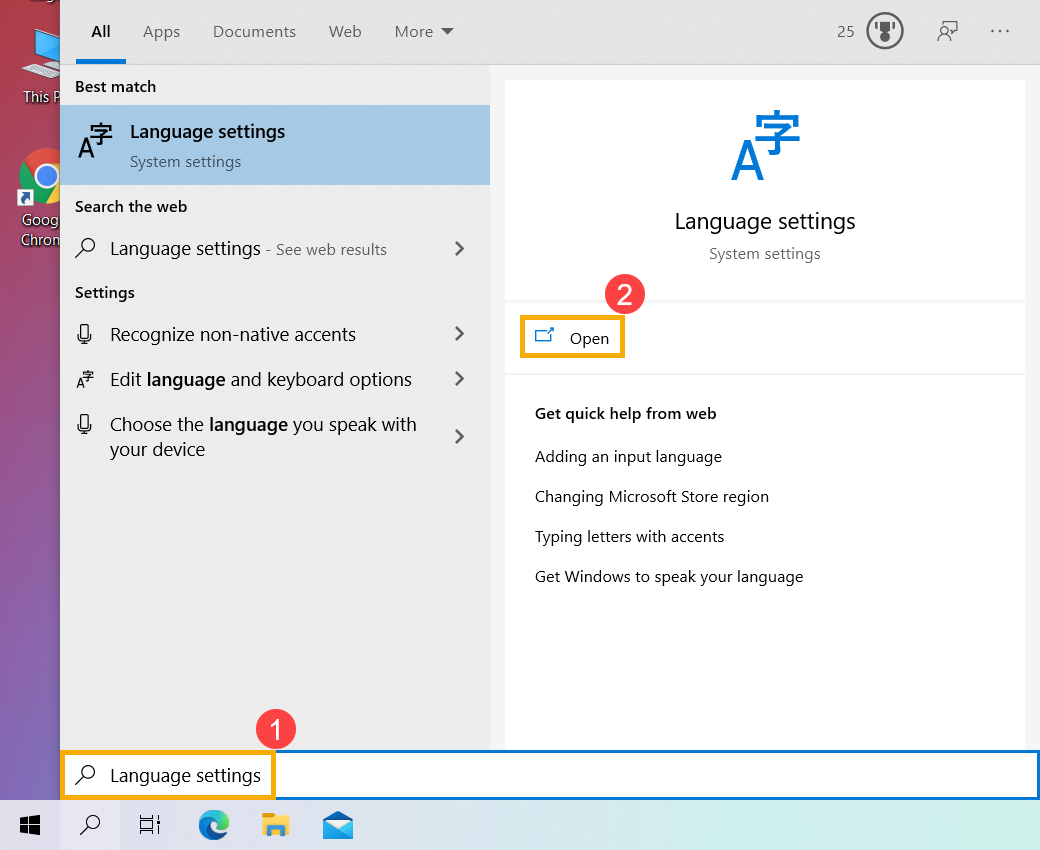
- Klik in voorkeurstalen op [Een taal toevoegen]③.
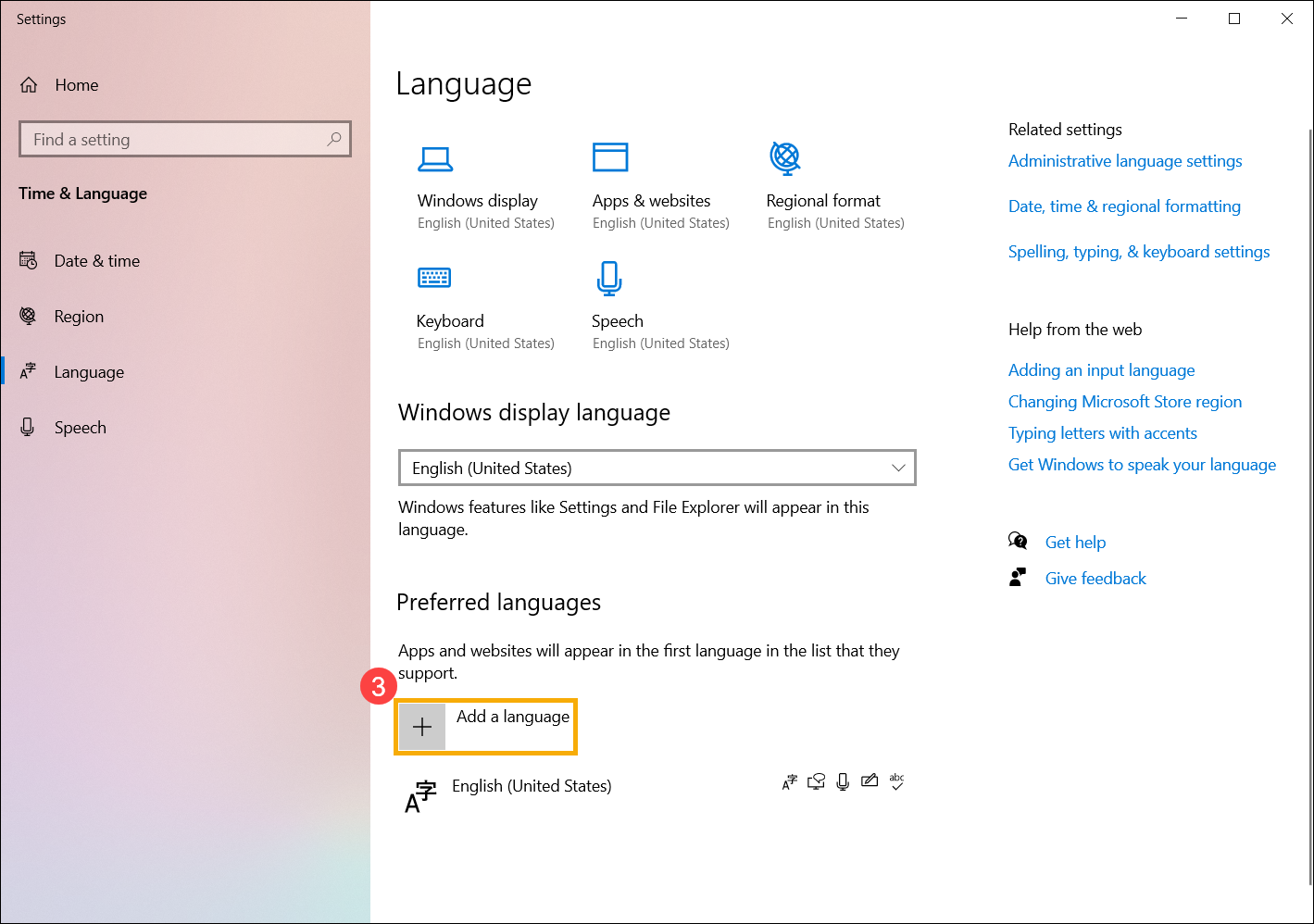
- Kies een taal die u wilt installeren uit de lijst④ en selecteer vervolgens [Volgende]⑤. Het volgende neemt Chinees (traditioneel, Taiwan) als referentie.
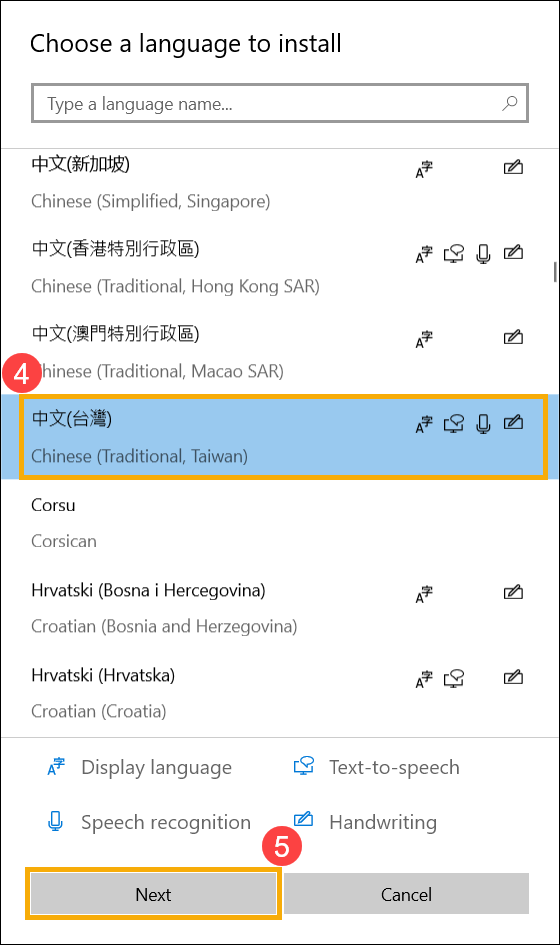
- U kunt de taalfuncties selecteren die u wilt installeren⑥ en vervolgens [Installeren]⑦. Windows begint het taalpakket en de bijbehorende functies te downloaden en te installeren.
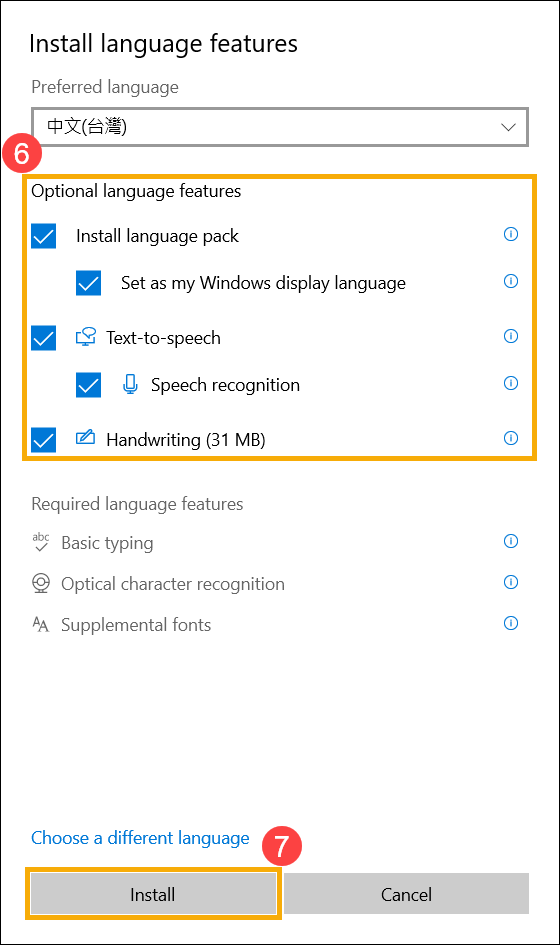
- Als u in de vorige stap Instellen als mijn Windows-weergavetaal had geselecteerd, ontvangt u de volgende melding nadat de installatie van het taalpakket is voltooid. U kunt [Ja, nu afmelden]⑧ selecteren, waarna de computer zich afmeldt om de taal toe te passen. Zorg ervoor dat al uw werken zijn opgeslagen voordat u zich afmeldt.
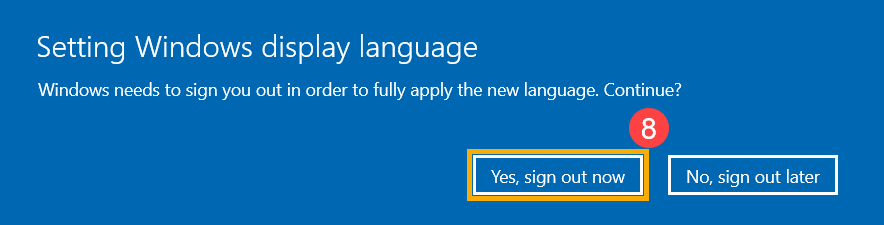
Als u ervoor kiest om later uit te loggen, zal Windows de volgende keer dat u zich aanmeldt de weergavetaal wijzigen.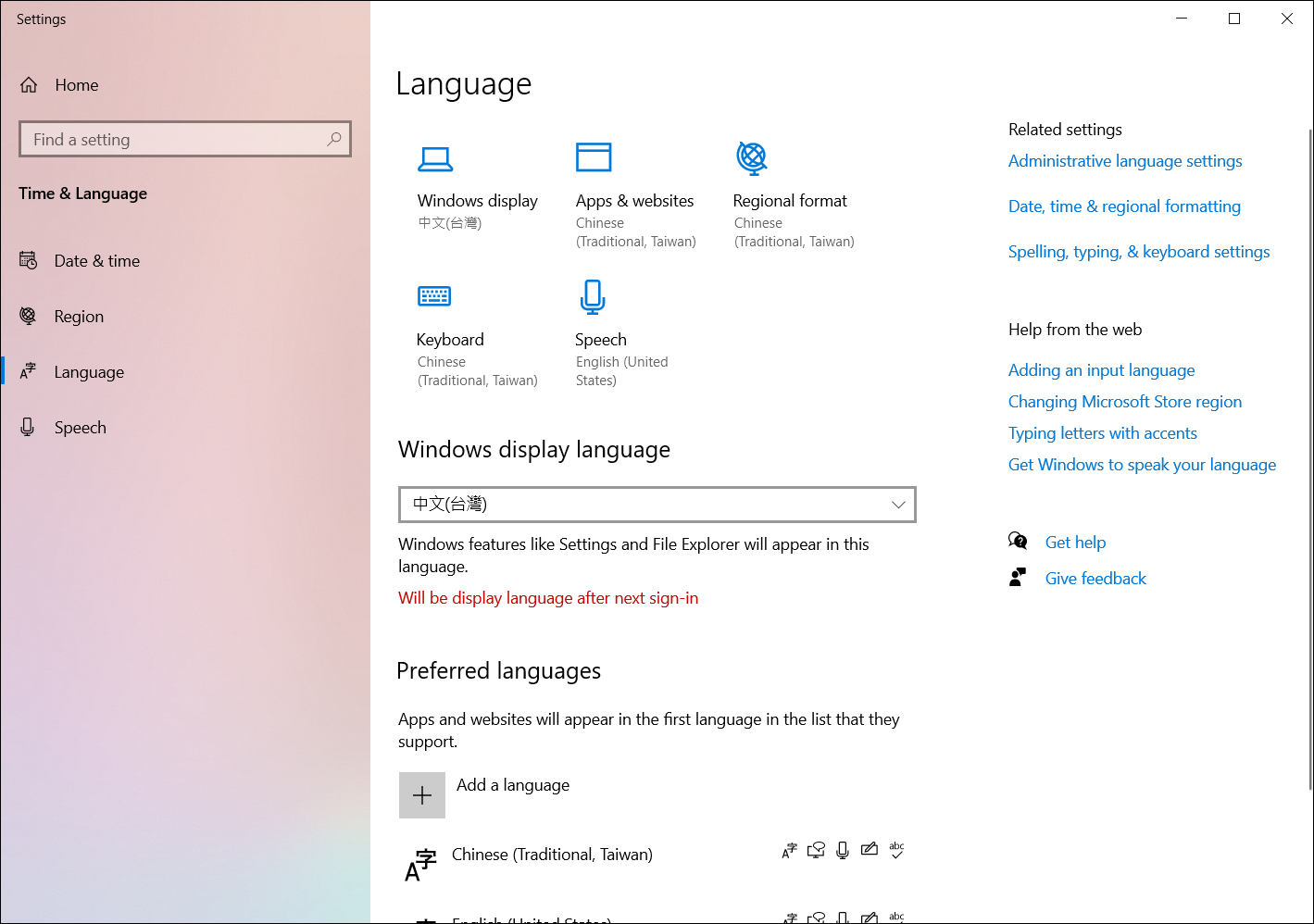
Als je meerdere taalpakketten hebt gedownload, kun je de weergavetaal op elk moment wijzigen.
- Typ en zoek [Taalinstellingen] in de Windows-zoekbalk① en klik vervolgens op [Open]②.
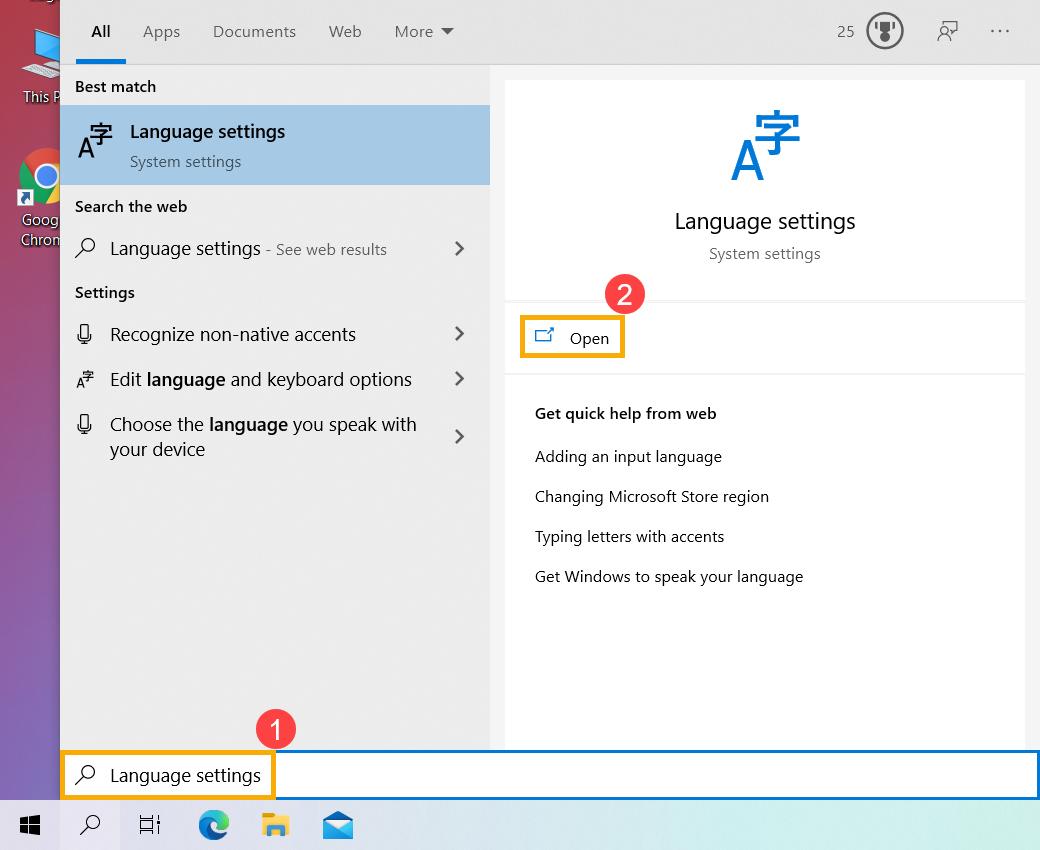
- Selecteer de gewenste taal in het vervolgkeuzemenu onder Windows-weergavetaal③.
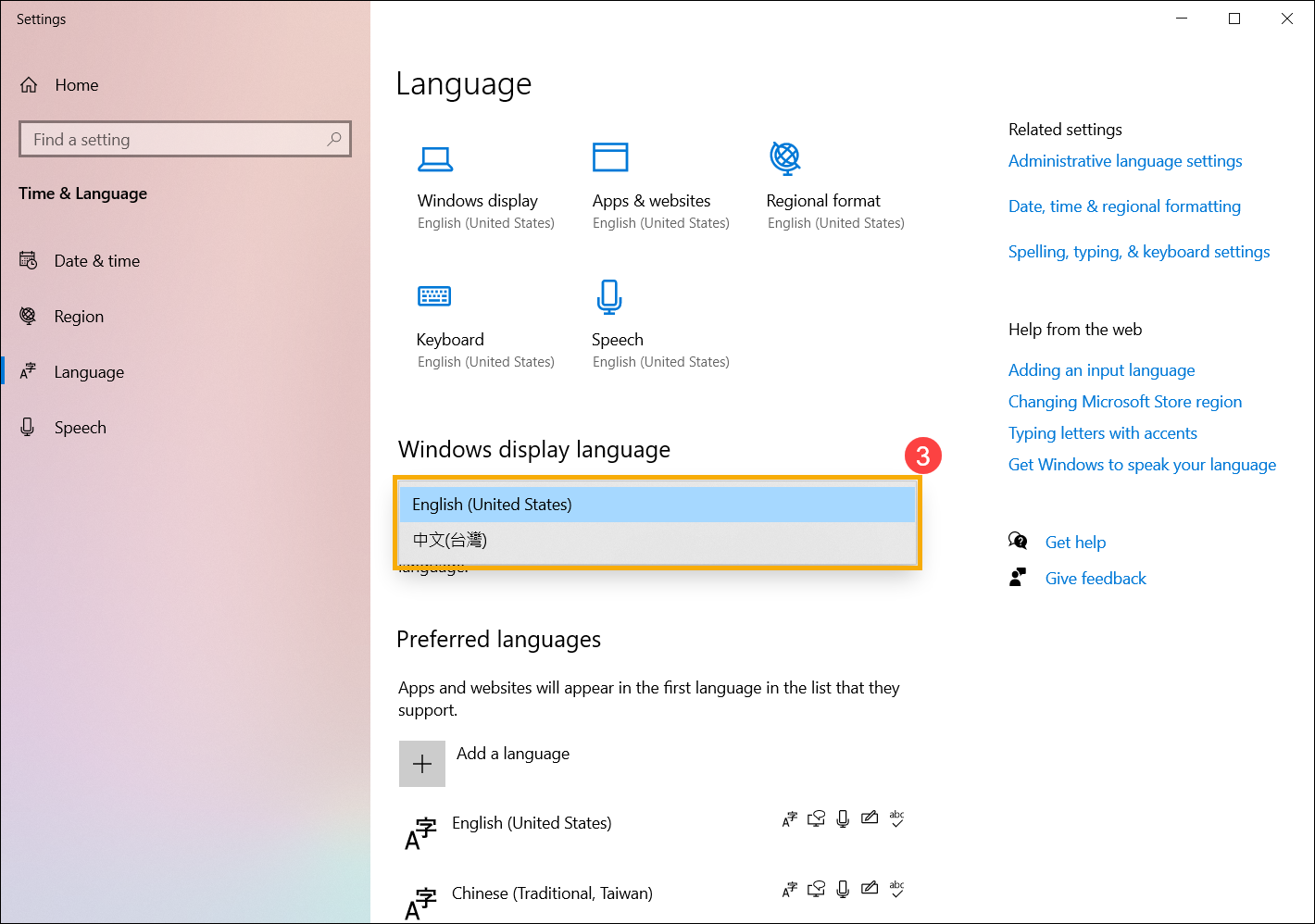
- U kunt [Ja, nu afmelden]④ selecteren en de computer zal zich afmelden om de systeemtaalwijzigingen te voltooien . Zorg ervoor dat al uw werken zijn opgeslagen voordat u zich afmeldt.
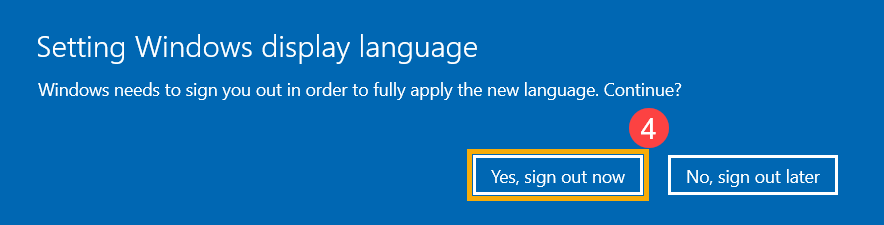
Als u later uitloggen selecteert, zal Windows de volgende keer dat u zich aanmeldt de weergavetaal wijzigen.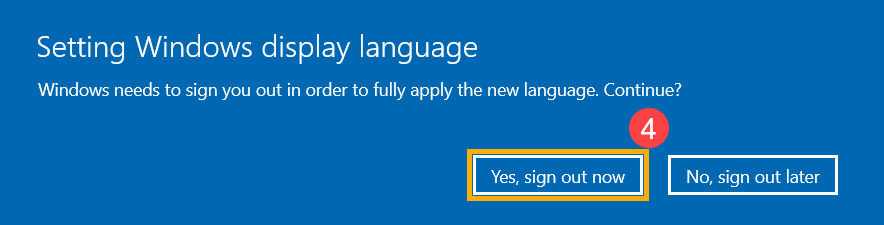
Het installeren van meerdere taalpakketten kan invloed hebben op de ruimte op de harde schijf, dus u kunt de taalpakketten die u niet meer gebruikt, verwijderen.
- Typ en zoek [Taalinstellingen] in de Windows-zoekbalk① en klik vervolgens op [Open]②.
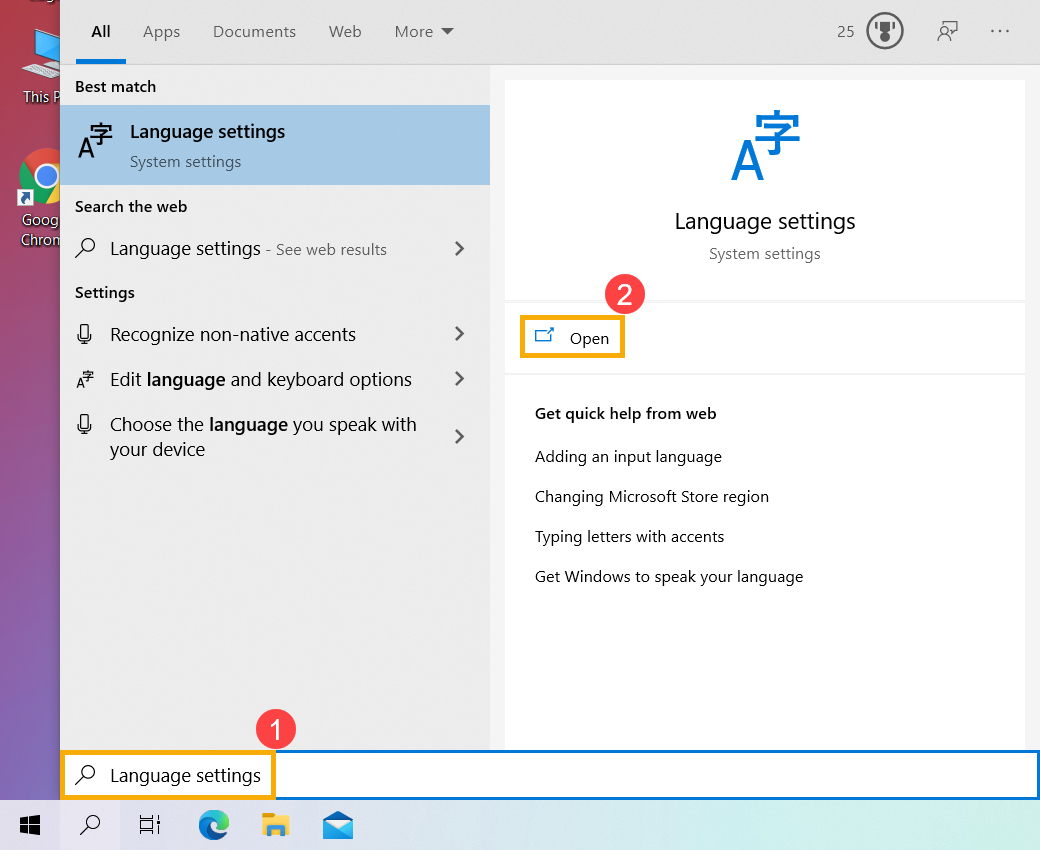
- Selecteer de taal die u wilt verwijderen③ en selecteer vervolgens [Verwijderen]④. De taalpakketten en alle bijbehorende toetsenbordtalen worden verwijderd.